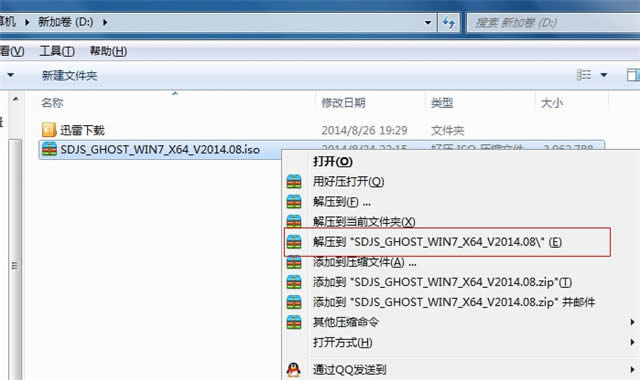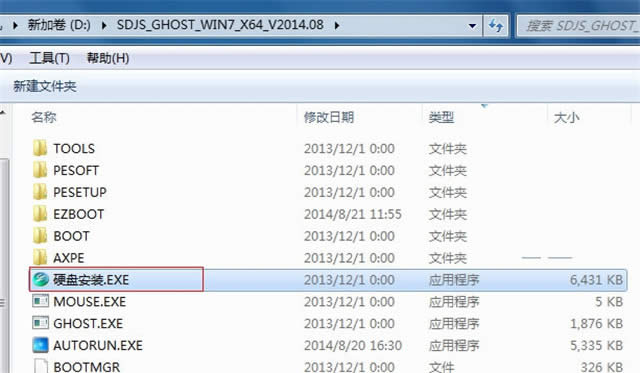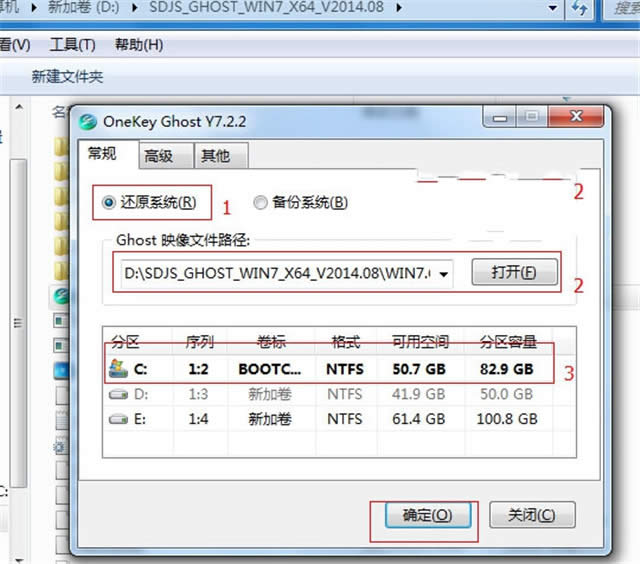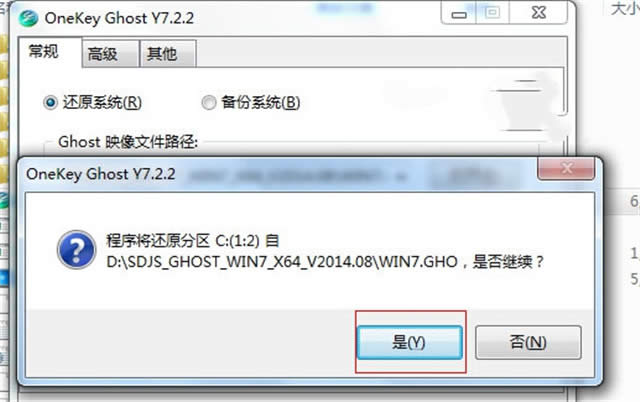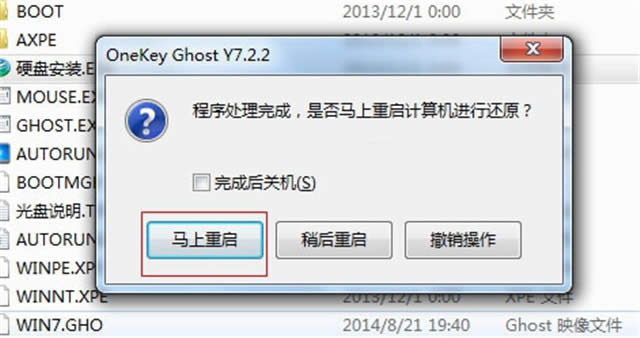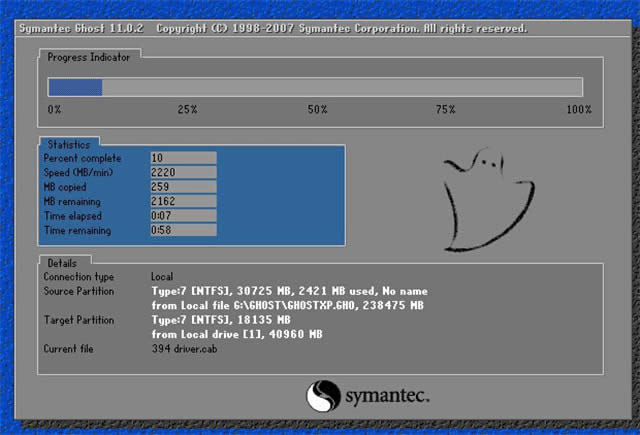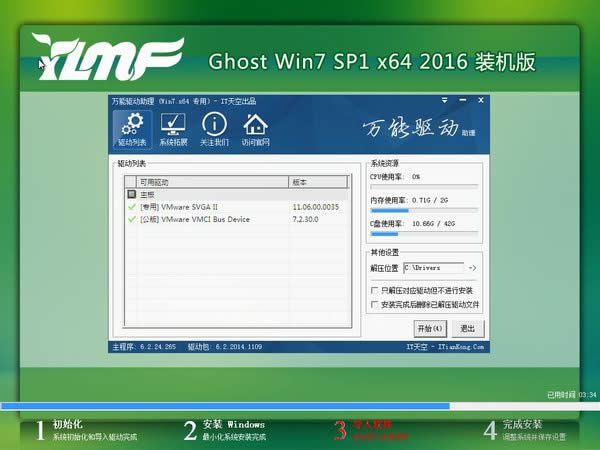Windows7 64位纯净版硬盘安装图文教程(图解)图解
发布时间:2022-04-13 文章来源:xp下载站 浏览: 44
|
系统软件是指控制和协调计算机及外部设备,支持应用软件开发和运行的系统,是无需用户干预的各种程序的集合,主要功能是调度,监控和维护计算机系统;负责管理计算机系统中各种独立的硬件,使得它们可以协调工作。系统软件使得计算机使用者和其他软件将计算机当作一个整体而不需要顾及到底层每个硬件是如何工作的。 最简单的电脑重装方式莫过于win7 64位纯净版硬盘安装教程,那么今天,小编将直接在本地硬盘安装w764纯净版的详细过程及截图做一个记录,目的是为了大家都能轻松学会硬盘重装w764位系统。 win7系统目前是最稳定的操作系统,具有良好的系统界面和性能,一直是广大用户首选的装机系统。那么,怎么安装64位win7系统?我们知道win7系统有多种安装方法,比如用U盘或光盘安装,但是如果是对于电脑新手来说,更适合通过win7 64位纯净版硬盘安装方法。 硬盘装win764位系统教程: win7 64位纯净版硬盘安装前先下载操作系统:http://www.windowszj.com/win7/13938.html 最好下载在D盘或E盘根目录下,下载好后文件为ISO文件,所以我们要先把它全部解压出来(千万别把文件放在C盘),如图放在D盘
win7 64位纯净版硬盘安装图解详情(1) 解压之后得到如图的文件,然后运行“硬盘安装”
win7 64位纯净版硬盘安装图解详情(2) 运行“硬盘安装”就会出现下面的界面,一般就是默认就可以了,你也可以检查1,2,3,步骤是不是如图所示。然后点“确定”
win7 64位纯净版硬盘安装图解详情(3) 按上面的操作后就会出现以下的界面,
win7 64位纯净版硬盘安装图解详情(4) 当然我们要点“是”
win7 64位纯净版硬盘安装图解详情(5) 按操作点“马上重启”以后,马上会自动重启计算机,等重启以后,硬盘安装w764纯净版系统基本算是完成了,后面我们就不用管了。因为我们的系统都是全自动安装。而且驱动也是自动安装完成。不用我们任何操作! 为方便大家可以把安装截图给大家看一下!
win7 64位纯净版硬盘安装图解详情(6)
win7 64位纯净版硬盘安装图解详情(7)
win7 64位纯净版硬盘安装图解详情(8) 系统软件一般是在计算机系统购买时随机携带的,也可以根据需要另行安装。 |